
皆さんは大事なデータのバックアップを、どのようにとっていますか?
サーバーの共有フォルダ・外付けハードディスク・USBメモリ等が、パッと思いつく主なバックアップ先でしょうか。
中には「バックアップは大事だと分かっているけど、ついつい面倒でとっていない」
「最後にバックアップしたのは何か月前だろう」と、そんな方もいらっしゃるかもしれませんね。
今回は新たなバックアップ先として『オンラインストレージ』をご紹介します。
単なるバックアップ先にするだけではもったいない、様々な機能があります。
※企業内から利用される場合は、 外部サービスの利用が禁じられていないかどうか事前に社内ルールをご確認ください。
サービス事業者の提供するサーバー内のディスクスペースを インターネットを通じてユーザーに貸し出すサービスのこと。 インターネットの向こう側に自分用のディスクスペースがあるとお考えください。 ユーザー登録をすれば無料で利用できるサービスがほとんどで、提供されるディスク容量は2〜30GB程度です。
- 外部からの利用
インターネットにつながっていればどのパソコンやスマートフォンからも利用できるので、 外出先からオンラインストレージ上のデータを参照することも可能です。 - 同期
専用ソフトをインストールすれば、パソコン内とオンラインストレージ上のデータの同期を自動でとることも可能なので 「最後にバックアップしたのはいつだろう」という心配とも無縁。常に最新のバックアップデータをとっておくことができます。 - Officeファイルの閲覧
オンラインストレージ上にExcelやWordなどのOfficeソフトを閲覧・編集できる機能を備えているサービスもあります。 これなら、外出先のパソコンにOfficeがインストールされていなくてもデータを参照することができますね。 - ファイルの共有
特定の相手にファイルを公開したり共有したりすることもできます。 共有の場合はファイルの編集も可能になります。メールに添付して送るには大きすぎるファイルを扱うのに便利です。 - 災害対策
サーバーは海外等の遠隔地に置かれていることが多く、災害対策の一環として利用することもできそうです。
「オンラインストレージ」で検索すると、様々なサービスが見つかると思います。
容量の大小、同期や共有といった機能の有無等でお好みのサービスを探すのもいいでしょう。
マイクロソフトの 『 SkyDrive 』 やYahooの
『 Yahoo!ボックス 』 は、HotmailやYahoo!メールを使用している方は
すでにユーザー登録されている状態なので、そのユーザーID(メールアドレス)とパスワードを使って利用できます。
今回は主な機能を一通り揃えているマイクロソフトの『SkyDrive』を例にご紹介します。
- ■注意!
ここでは一般的なサービスや使い方をご紹介しますが、 企業内から利用する場合は外部サービスの利用が禁じられていないかどうか社内ルールをご確認の上、ご利用下さい。
前述の通りHotmailを使用している方は、そのIDとパスワードで利用できますが、
そうでない方はまずは「Windows Live ID」を登録します。
⇒「Windows Live」ページ
「無料IDを作ろう」から、IDを新規作成します(図1)。
希望するID(HotmailのメールアドレスそのものがIDになります)・
パスワード・連絡先メールアドレス・名前・郵便番号・性別・生年月日等を登録します。
最後に不正防止用に画像内の文字入力が求められます(図2)。
判別しにくい上に、間違え入力が続くと、登録処理の続行を1日間差し止められてしまいます。
一度「ヘルプ」を確認し、入力のコツを確認してみるといいでしょう。
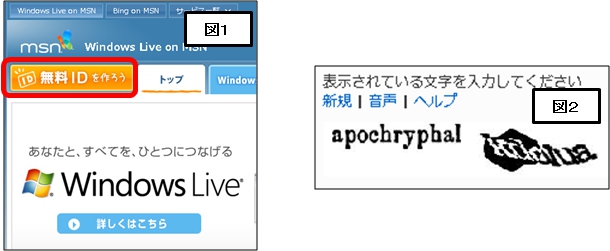
「今すぐ使ってみる」をクリックすると、サインイン画面が表示されますので、 Windows Live IDとパスワードを入力します。 または、MSN Japanトップページ 右上に表示されるSkyDrive アイコンからもサインイン画面に移動できます。
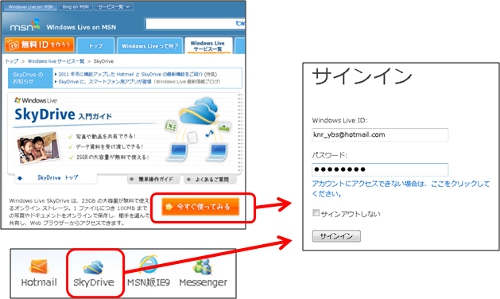
「ファイルの追加」をクリックすると、ファイル選択画面が表示されますので、 SkyDriveにアップロードしたいファイルを選択してください。
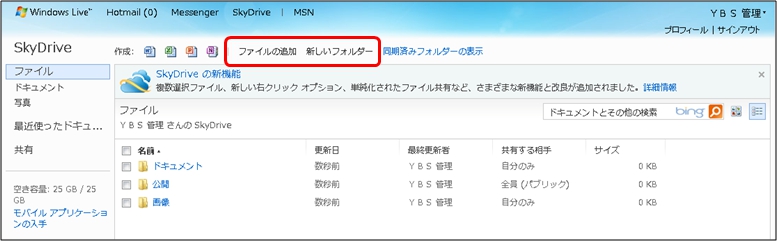
「新しいフォルダー」にて、自分用のフォルダーを作成することができます。 フォルダ内にファイルをアップロードしたい場合は、そのフォルダを選択して中に入ってから「ファイルの追加」を行ってください。 ファイルやフォルダの上で右クリックをすると、移動や削除といったショートカットメニューが表示されて便利です。
■「同期」「Officeファイルの閲覧」等の他の機能については、
⇒「オンラインストレージを使ってみよう ②」
※企業内から利用する場合は外部サービスの利用が禁じられていないかどうか、
社内ルールをご確認の上ご利用下さい。














